作者 Atzuge 鏈接 https://www.cnblogs.com/zuge/p/7397255.html DataGrip是大名鼎鼎的JetBrains公司出品的,就是那個出品Intellij IDEA的公司。它是一款資料庫管理客戶端工具,方便連接到資料庫伺服器,執行sql、創建表、創建索引 ...
作者 Atzuge
鏈接 https://www.cnblogs.com/zuge/p/7397255.html
DataGrip是大名鼎鼎的JetBrains公司出品的,就是那個出品Intellij IDEA的公司。它是一款資料庫管理客戶端工具,方便連接到資料庫伺服器,執行sql、創建表、創建索引以及導出數據等。
我相信,當你第一眼看到DataGrip以後,會有一種驚艷的感覺,就好比你第一眼看到一個姑娘,就是那麼一瞥,你對自己說,就是她了!廢話不多說,來看看DataGrip的常用功能。安裝過程也很簡單,雙擊安裝,下一步,中間會讓你選擇主題,本人選擇的是經典的Darcula,安裝完成後,啟動,界面如下
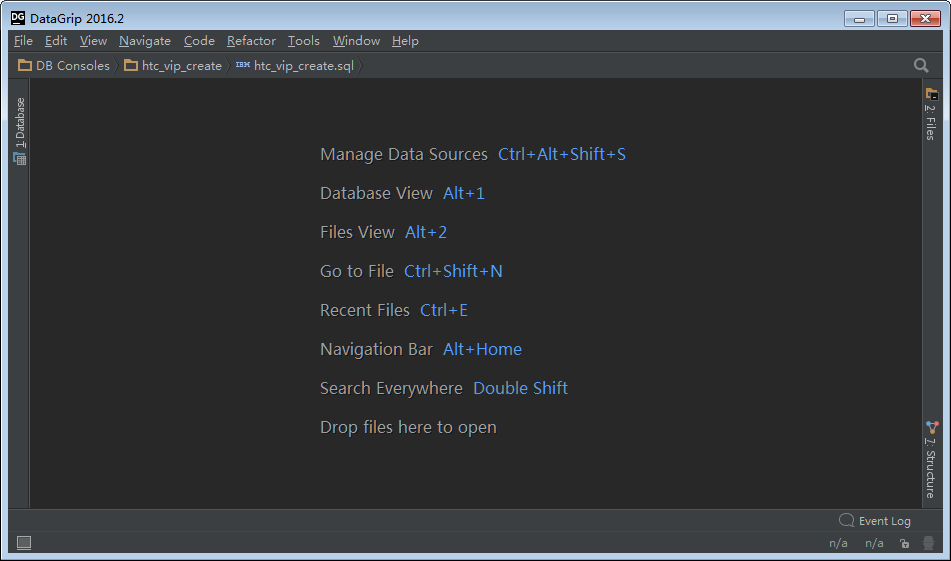
相信使用過IDEA的同學會感到很親切。接下來管理資料庫驅動。DataGrip支持主流的資料庫,File->DataSource

也可以在Database視圖中展開綠色的+號,添加資料庫連接

選擇需要連接的資料庫類型

在面板中,左上部分列出了已經建立的資料庫連接,點擊各項,右側會展示當前連接的配置信息,General面板中,可以配置資料庫連接的信息,如主機、用戶名、密碼等,不同資料庫配置信息不完全相同,填入資料庫URL,註意,URL後有個選項,可以選擇直接填入url,那麼就不需要單獨填主機名、埠等信息了。
Driver部分顯示資料庫驅動信息,如果還沒有下載過驅動,底部會有個警告,提示缺少驅動
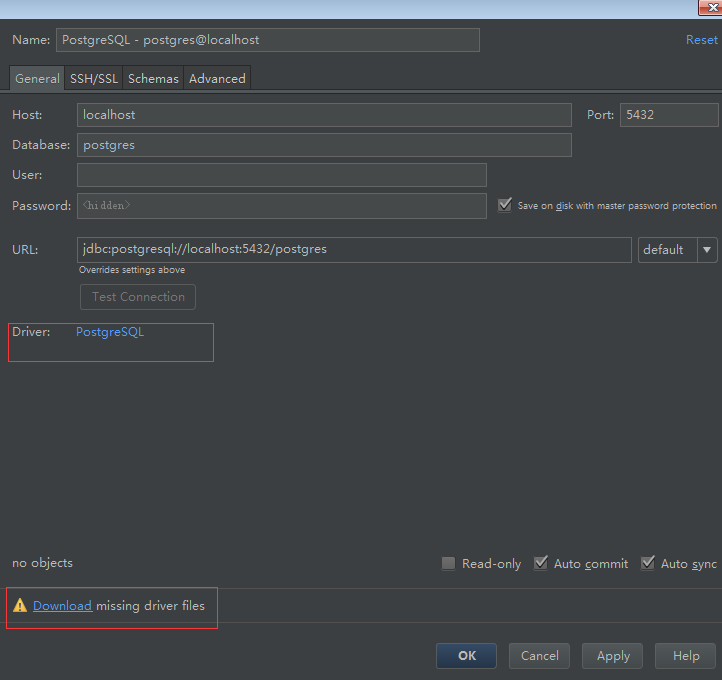
點擊Driver後的資料庫類型,會跳轉到驅動下載頁面,點擊download,下載完會顯示驅動包

如果下載的驅動有問題,可以手動添加本地驅動包,在試用過程中,創建Oracle連接時,下載的驅動包就有問題,提示缺少class,點擊右側綠色的+號,選擇本地下載好的jar包,通過右側上下箭頭,將導入的jar包移到最上位置就OK了
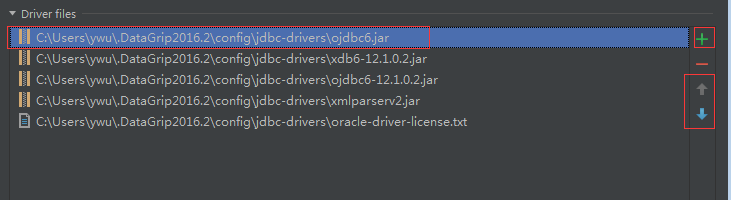
點擊Test Connection,查看配置是否正確,接下來就可以使用了。
打開DataGrip,選擇File->Settings,當前面板顯示了常用設置項
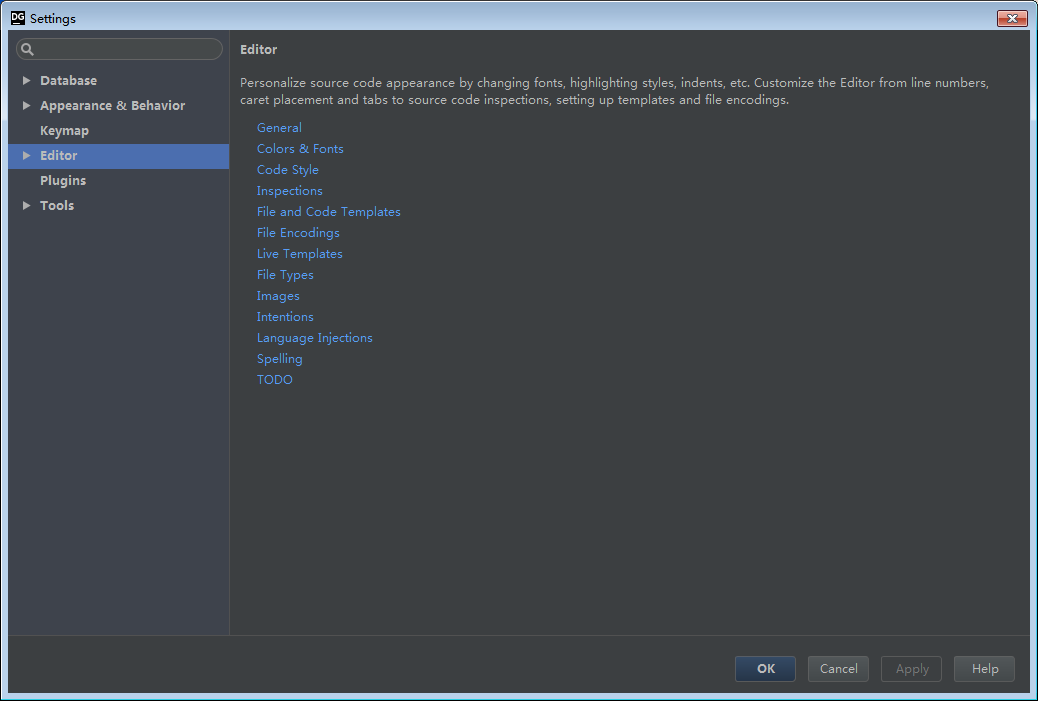
基本上預設設置就足夠了,要更改設置也很簡單,左側菜單已經分類好了,第一項是資料庫相關的配置,第二項是配置外觀的,在這裡可以修改主題,key map修改快捷鍵,editor配置編輯器相關設置,在這裡可以修改編輯器字體,展開edit項,Editor->Color & Fonts->Font
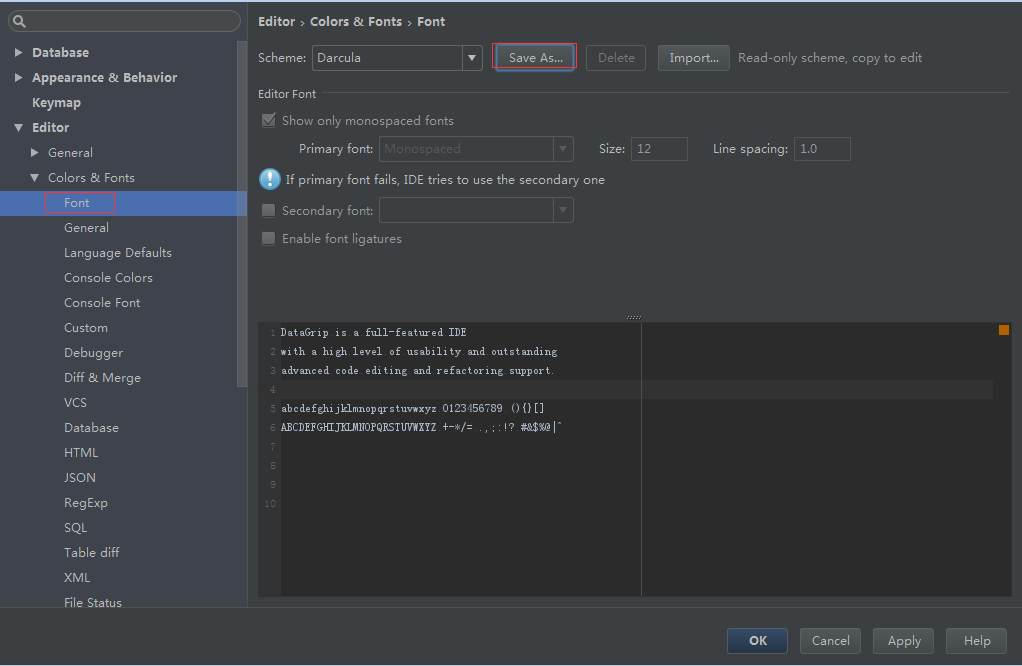
需要將當前主題保存一下,點擊save as,起個名,選擇重命名後的主題就能修改了,這裡我選擇習慣的Conurier New字體,大小為14號,點擊右下角的apply,點擊OK
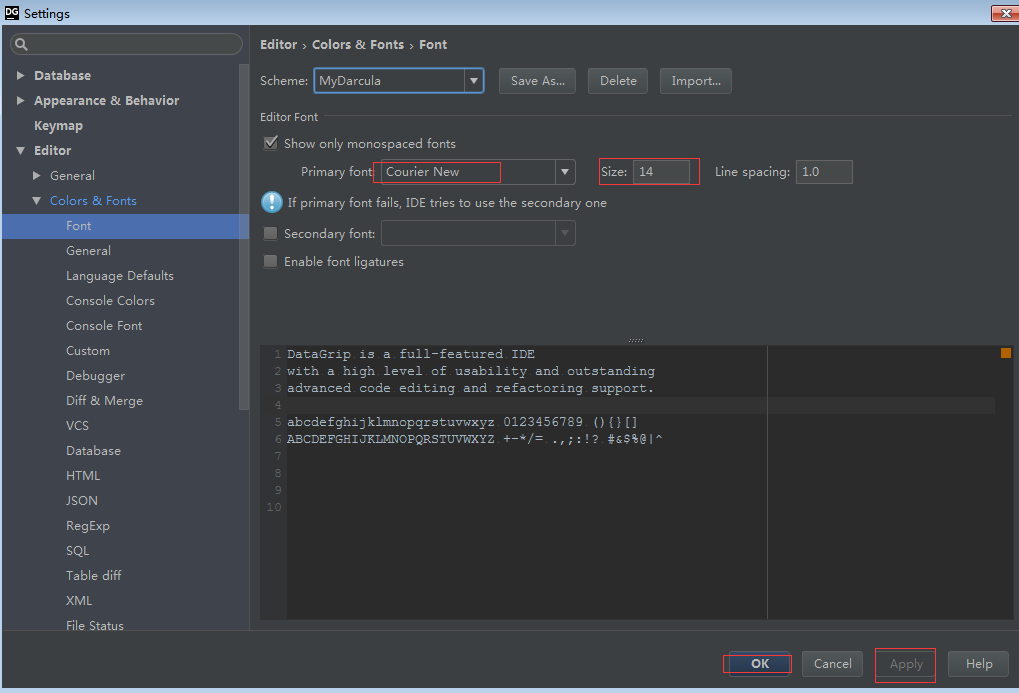
其他的沒啥好設置的了。
接下來,我們來使用DataGrip完成資料庫的常用操作,包括查詢數據、修改數據,創建資料庫、表等。
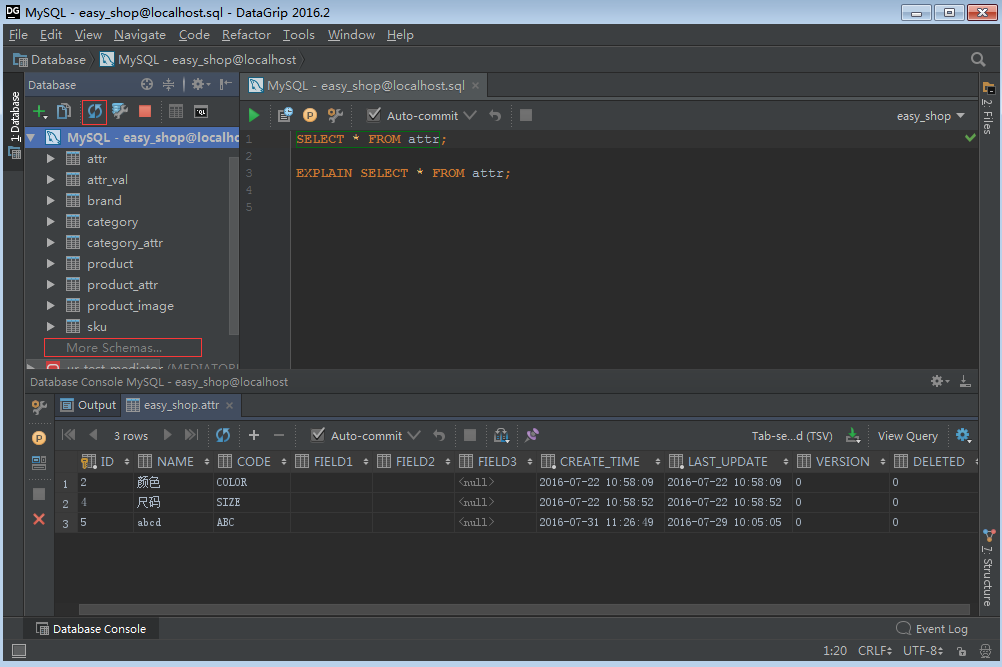
左上區域顯示了當前資料庫連接,展開後會顯示資料庫表等信息,如果展開後沒有任何信息,需要選中資料庫連接,點擊上面的旋轉圖標同步一下,下方有個More Schema選項,點擊可以切換不同的schema。
右鍵選中的資料庫連接,選擇open console,就可以在右側的控制臺中書寫sql語句了。
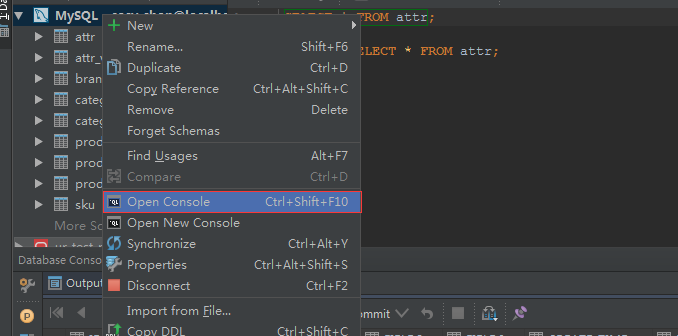
DataGrip的智能提示非常爽,無論是標準的sql關鍵字,還是表名、欄位名,甚至資料庫特定的欄位,都能提示,不得不感嘆這智能提示太強大了,Intellij IDEA的智能提示也是秒殺eclipse。
寫完sql語句後,可以選中,電子左上側綠色箭頭執行
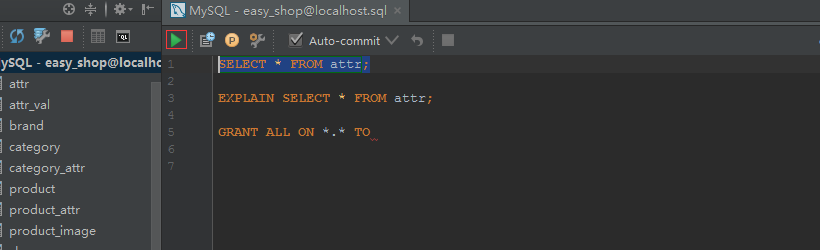
也可以使用快捷鍵Ctrl+Enter,選中情況下,會直接執行該sql,未選中情況下,如果控制臺中有多條sql,會提示你要執行哪條sql。之前習慣了dbvisualizer中的操作,dbvisualizer中游標停留在當前sql上(sql以分號結尾),按下Ctrl+.快捷鍵會自動執行當前sql,其實DataGrip也能設置,在setting->Database-General中

語句執行時預設是提示,改成smallest statement後,游標停留在當前語句時,按下Ctrl+Enter就會直接執行當前語句。
語句的執行結果在底部顯示

如果某列的寬度太窄,可以滑鼠點擊該列的任意一個,使用快捷鍵Ctrl+Shift+左右箭頭可以調整寬度,如果要調整所有列的寬度,可以點擊左上角紅框部分,選擇所有行,使用快捷鍵Ctrl+Shift+左右箭頭調整
添加行、刪除行也很方便,上部的+、-按鈕能直接添加行或刪除選中的行,編輯列同樣也很方便,雙擊要修改的列,輸入修改後的值,滑鼠在其他部分點擊就完成修改了

有的時候我們要把某個欄位置為null,不是空字元串"",DataGrip也提供了漸變的操作,直接在列上右鍵,選擇set null
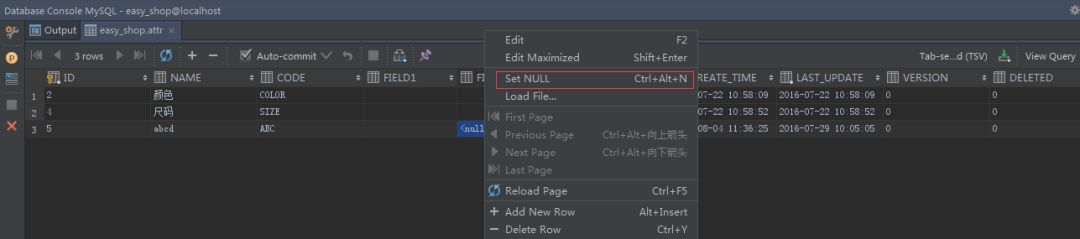
對於需要多視窗查看結果的,即希望查詢結果在新的tab中展示,可以點擊pin tab按鈕,那新查詢將不會再當前tab中展示,而是新打開一個tab

旁邊的output控制台顯示了執行sql的日誌信息,能看到sql執行的時間等信息

我就問這麼弔的工具,還有誰!!!
要新建表也是相當簡單、智能,選中資料庫連接,點擊綠色+號下選擇table
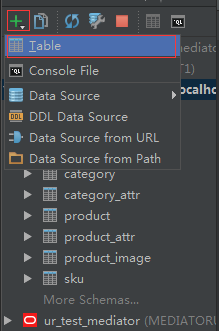
在新打開的視窗中,可以填寫表信息
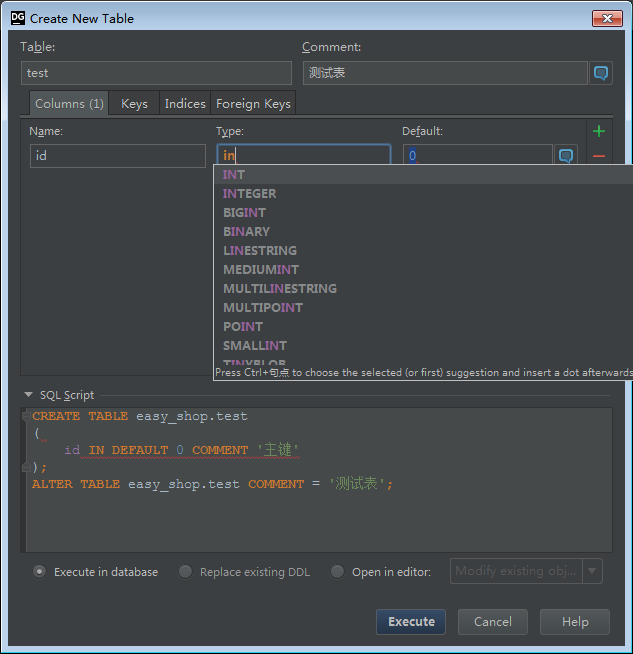
我就問你看到這個視窗興奮不興奮!!!
頂部可以填寫表名、表註釋,中間可以點擊右側綠色+號添加列,列類型type也是能自動補全,default右側的消息框圖標點擊後能對列添加註釋,旁邊的幾個tab可以設置索引及外鍵
所有這些操作的DDL都會直接在底部顯示

我就問你怕不怕
表建完後,可以點擊下圖中的table圖標,打開表查看視圖
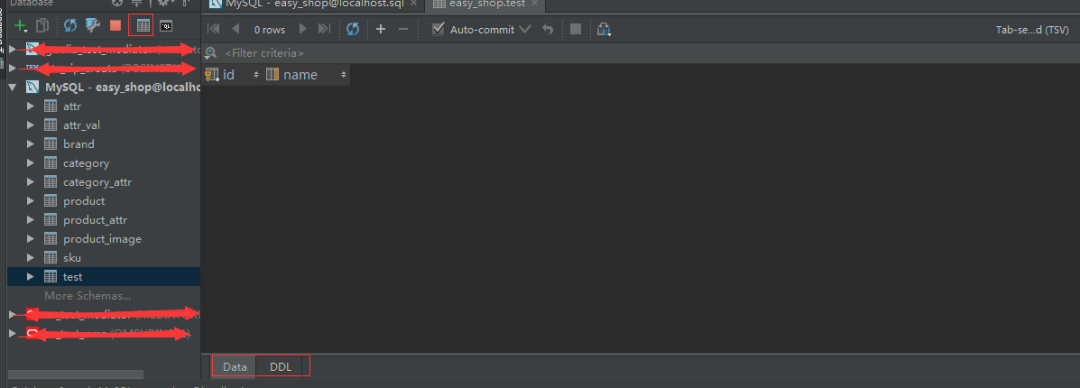
可以查看表的數據,也能查看DDL語句
這些基本功能的設計、體驗,已經驚艷到我了,接下來就是數據的導出。
DataGrip的導出功能也是相當強大
選擇需要導出數據的表,右鍵,Dump Data To File
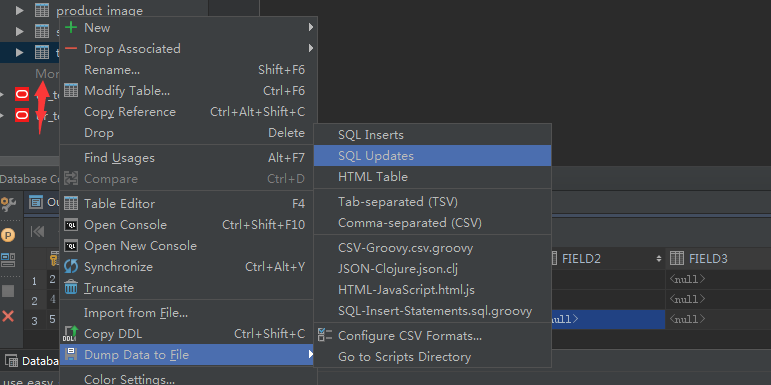
即可以導出insert、update形式的sql語句,也能導出為html、csv、json格式的數據
也可以在查詢結果視圖中導出

點擊右上角下載圖標,在彈出視窗中可以選擇不同的導出方式,如sql insert、sql update、csv格式等
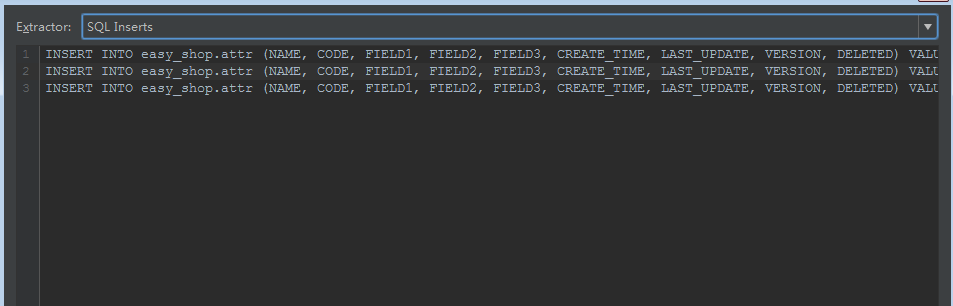
如果是導出到csv格式,還能控制導出的格式

導出後用excel打開是這種結果

除了能導出數據外,還能導入數據
選擇表,右鍵->Import from File,選擇要導入的文件
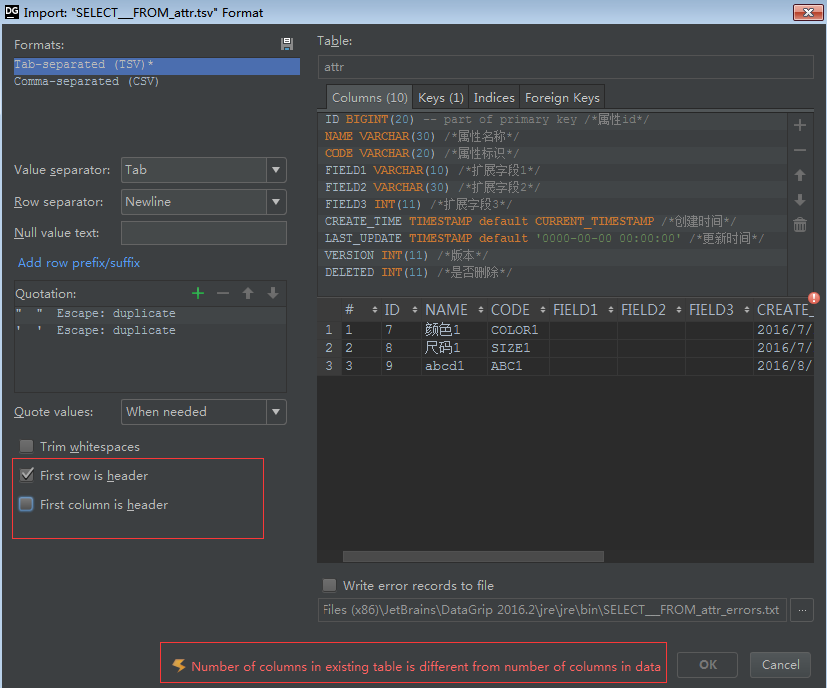
註意,導出的時候如果勾選了左側的兩個header選項,導入的時候如果有header,也要勾選,不然會提示列個數不匹配
「1、關鍵字導航:」
當在datagrip的文本編輯區域編寫sql時,按住鍵盤Ctrl鍵不放,同時滑鼠移動到sql關鍵字上,比如表名、欄位名稱、或者是函數名上,滑鼠會變成手型,關鍵字會變藍,並加了下劃線,點擊,會自動定位到左側對象樹,並選中點擊的對象
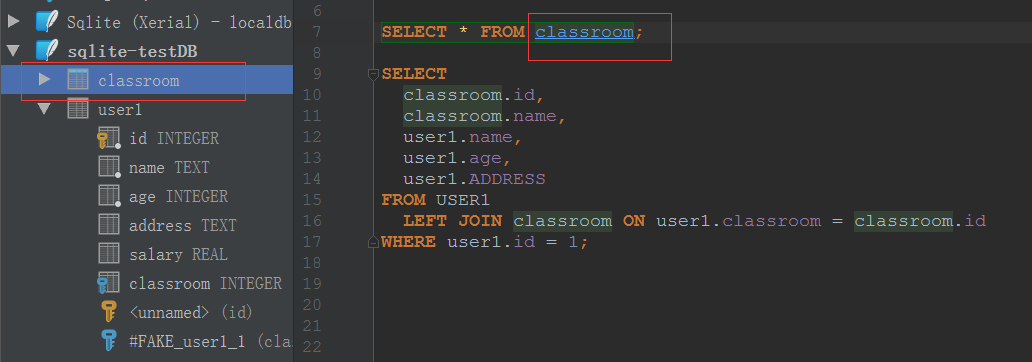
「2、快速導航到指定的表、視圖、函數等:」
在datagrip中,使用Ctrl+N快捷鍵,彈出一個搜索框,輸入需要導航的名稱,回車即可
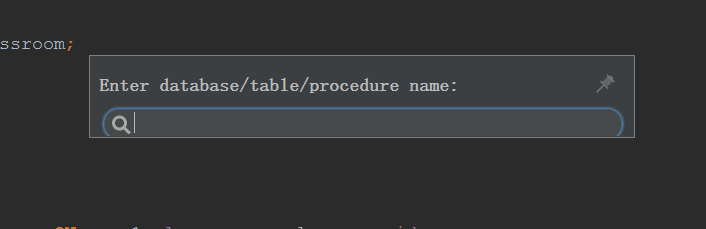
「3、全局搜索」
連續兩次按下shift鍵,或者滑鼠點擊右上角的搜索圖標,彈出搜索框,搜索任何你想搜索的東西

「4、結果集搜索」
在查詢結果集視圖區域點擊滑鼠,按下Ctrl+F快捷鍵,彈出搜索框,輸入搜索內容,支持正則表達式、過濾結果

「5、導航到關聯數據」
表之間會有外檢關聯,查詢的時候,能直接定位到關聯數據,或者被關聯數據,例如user1表有個外檢欄位classroom指向classroom表的主鍵id,在查詢classroom表數據的時候,可以在id欄位上右鍵,go to,referencing data
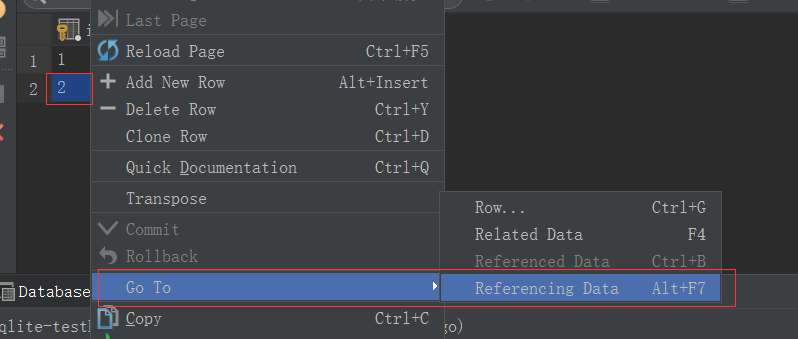
選擇要顯示第一條數據還是顯示所有數據

會自動打開關聯表的數據
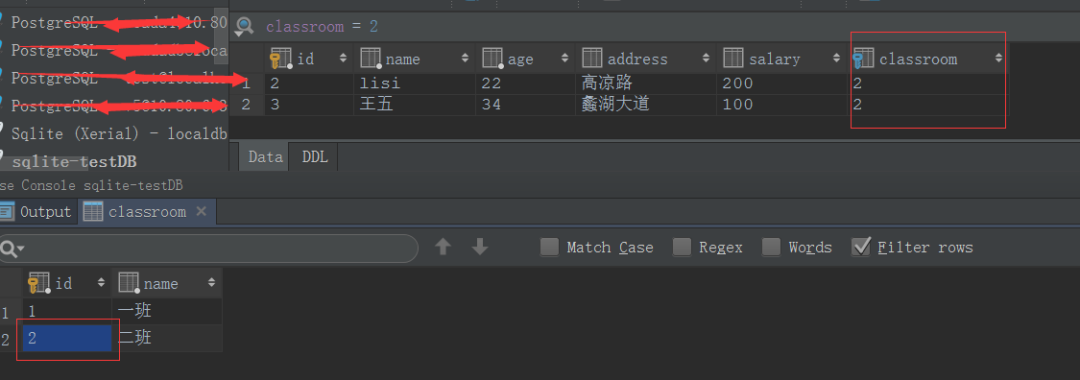
相反,查詢字表的數據時,也能自動定位到父表
「6、結果集數據過濾」
對於使用table edit(對象樹中選中表,右鍵->table editor)打開的結果集,可以使用條件繼續過濾結果集,如下圖所示,可以在結果集左上角輸入款中輸入where條件過濾
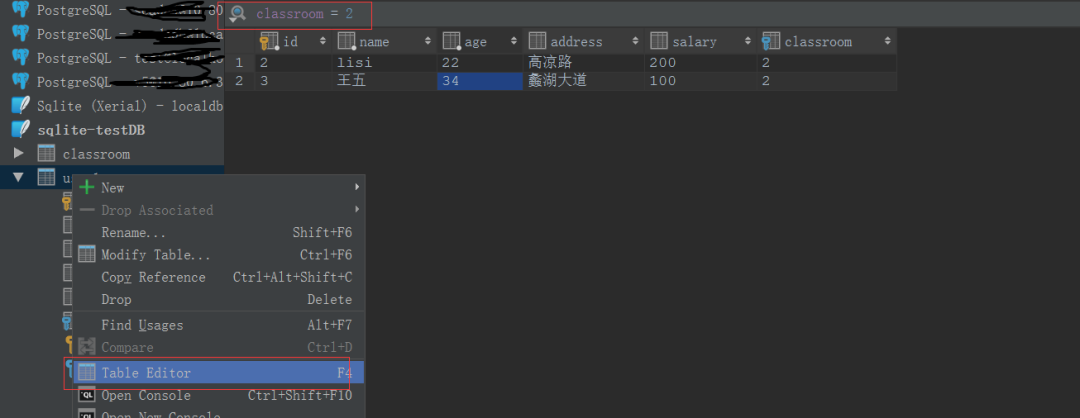
也可以對著需要過濾數據的列右鍵,filter by過濾
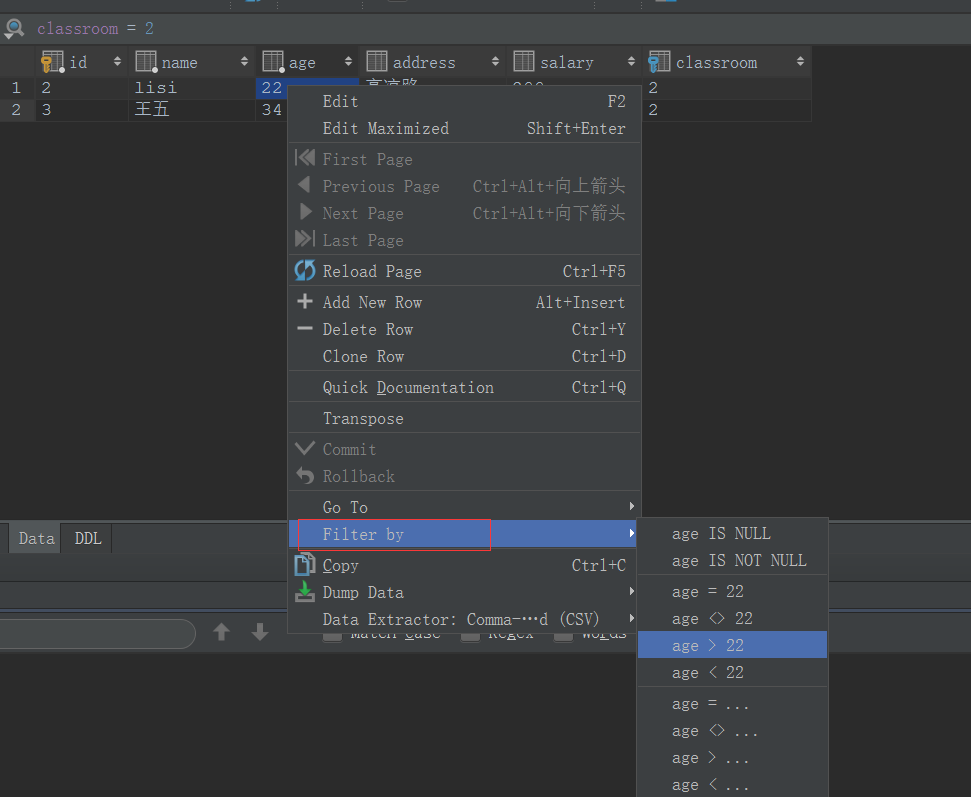
「7、行轉列」
對於欄位比較多的表,查看數據要左右推動,可以切換成列顯示,在結果集視圖區域使用Ctrl+Q快捷鍵
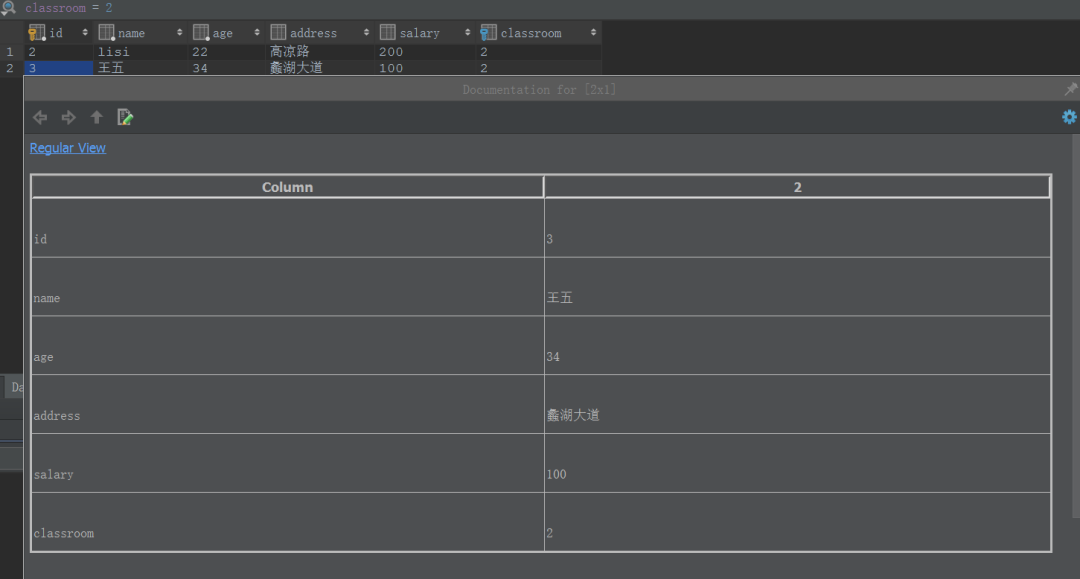
1、變數重命名
滑鼠點擊需要重命名的變數,按下Shift+F6快捷鍵,彈出重命名對話框,輸入新的名稱
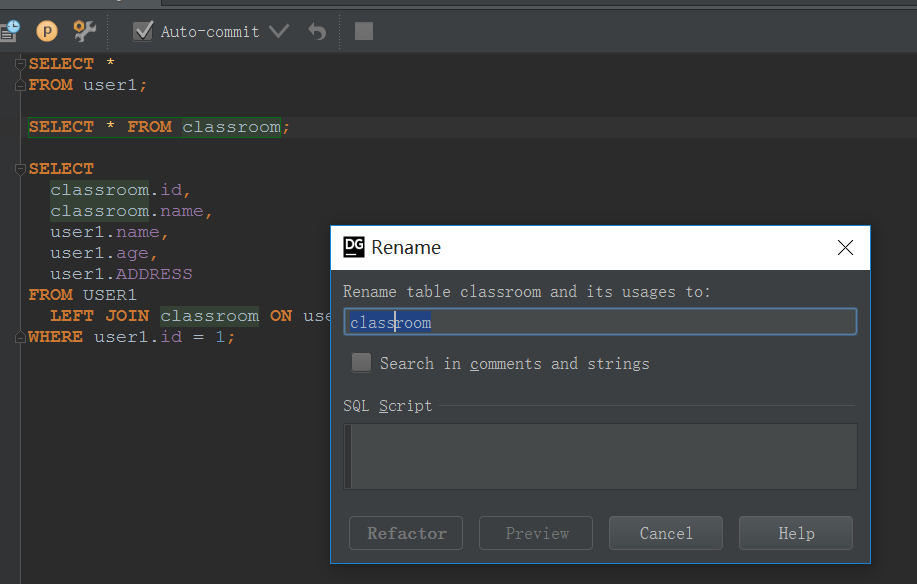
2、自動檢測無法解析的對象
如果表名、欄位名不存在,datagrip會自動提示,此時對著有問題的表名或欄位名,按下Alt+Enter,會自動提示是否創建表或添加欄位
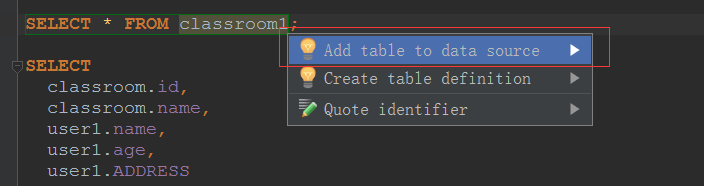
3、許可權定欄位名
對於查詢使用表別名的,而欄位中沒有使用別名首碼的,datagrip能自動添加首碼,滑鼠停留在需要添加別名首碼的欄位上,使用Alt+Enter快捷鍵
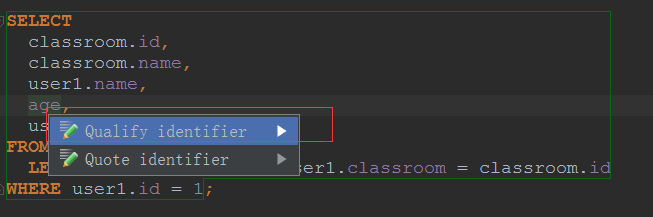
4、*通配符自動展開
查詢的時候我們會使用select _查詢所有列,這是不好的習慣,datagrip能快速展開列,游標定位到_後面,按下Alt+Enter快捷鍵
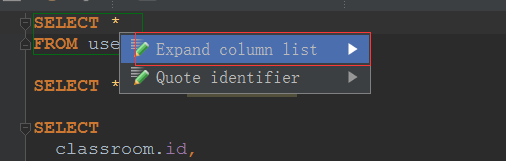
5、大寫自動轉換
sql使用大寫形式是個好的習慣,如果使用了小寫,可以將游標停留在需要轉換的欄位或表名上,使用Ctrl+shift+U快捷鍵自動轉換
6、sql格式化
選中需要格式化的sql代碼,使用Ctrl+Alt+L快捷鍵
「datagrip提供了一個功能強大的編輯器,實現了notpad++的列編輯模式」
1、多游標模式
在編輯sql的時候,可能需要同時輸入或同時刪除一些字元,按下alt+shift,同時滑鼠在不同的位置點擊,會出現多個游標
 2、代碼註釋
2、代碼註釋
選中要註釋的代碼,按下Ctrl+/或Ctrl+shift+/快捷鍵,能註釋代碼,或取消註釋
 3、列編輯
3、列編輯
按住鍵盤Alt鍵,同時按下滑鼠左鍵拖動,能選擇多列,拷貝黏貼等操作
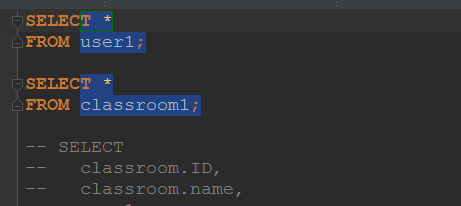
4、代碼歷史
在文本編輯器中,郵件,local history,show history,可以查看使用過的sql歷史
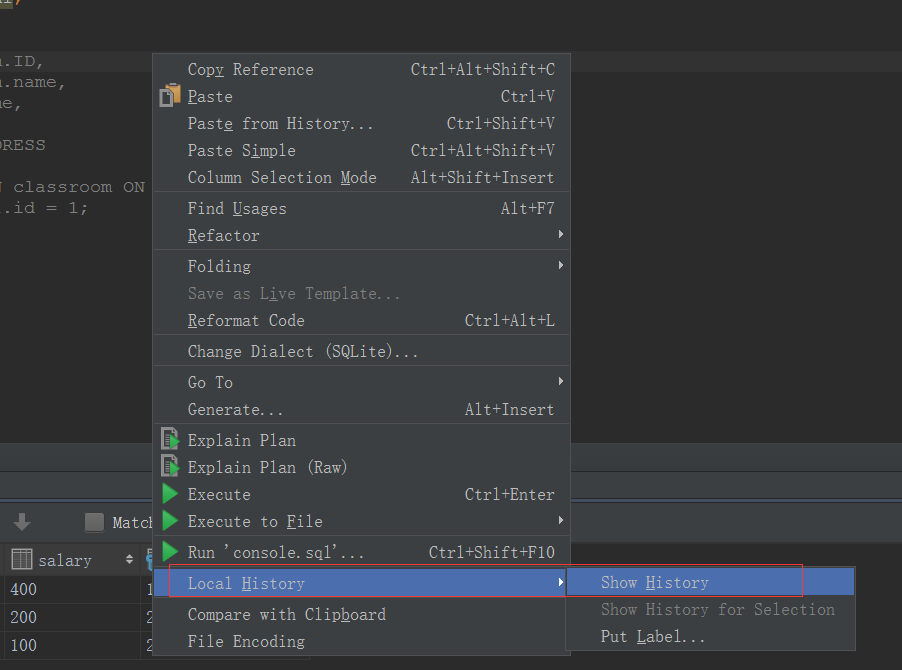
命令歷史
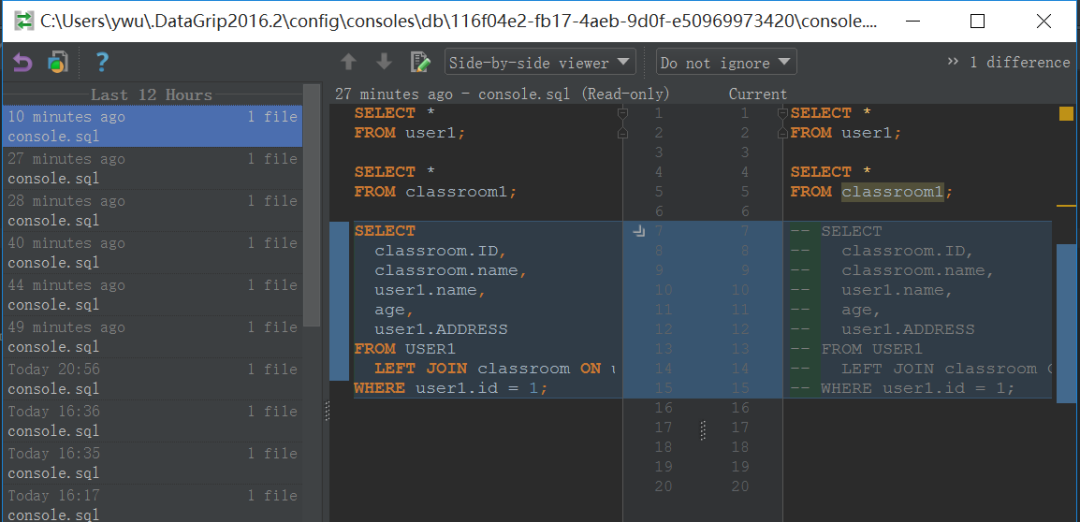
近期熱文推薦:
1.1,000+ 道 Java面試題及答案整理(2022最新版)
4.別再寫滿屏的爆爆爆炸類了,試試裝飾器模式,這才是優雅的方式!!
覺得不錯,別忘了隨手點贊+轉發哦!



